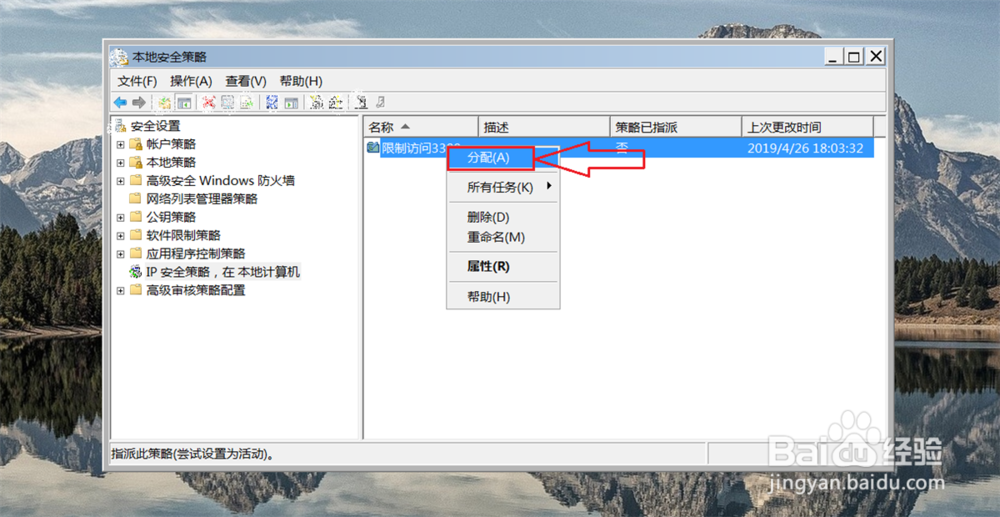随着网络普及, 网络渐渐的走进人们的生活, 上网, 聊天, 游戏, 看视频, 听歌曲等, 都成为人们普遍做的事, 而随着网络的扩大化, 随之而来的是网络安全问题, 如果上网不小心就有可能感染木马或病毒之类恶意软件, 所以我们要未雨绸缪, 防范于未然, 将计算机会带来安全隐患的端口或服务给关闭掉, 这样可以降低我们计算机被入侵的风险, 下面有小编给大家演示如何关闭计算机端口,
工具/原料
windows
百度经验
IP 安全策略限制端口教程
1、win + R 打开资源管理器 输入 secpol.msc 点击: 确定, 打开 本地安全策略
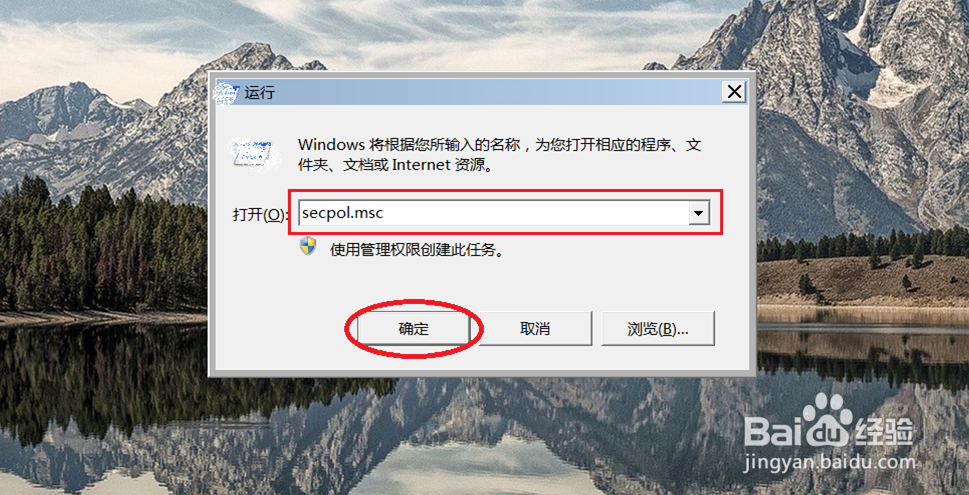
2、右键点击: IP 安全策略, 选中, 创建 IP 安全策略

3、点击: 下一步

4、输入要访问限制的 端口 名称, 点击: 下一步

5、点击: 下一步

6、取消掉, 编辑属性, 点击: 完成

7、回到 本地安全策略, 右键点击: IP 安全策略 选中 管理 IP 筛选器列表和筛选器操作
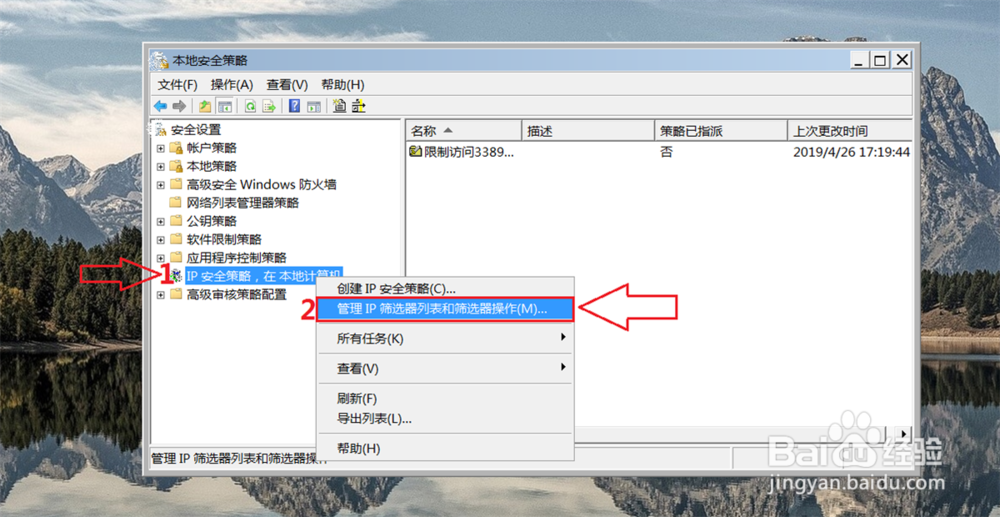
8、点击: 添加

9、输入: 要限制 端口 的名称 , 点击: 添加

10、点击: 下一步

11、写入: 要限制 端口 的描述 点击: 下一步
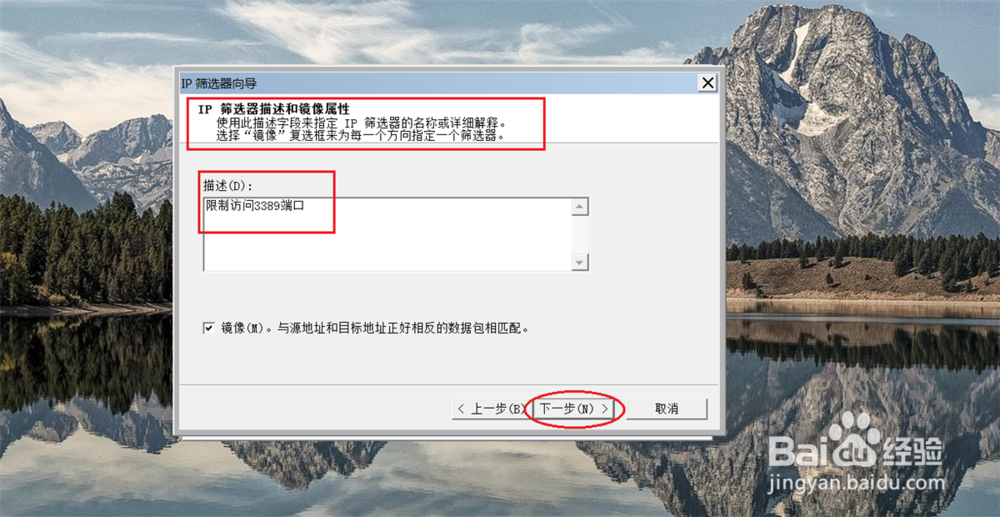
12、点击: 下一步

13、点击: 下一步

14、点击: 下一步
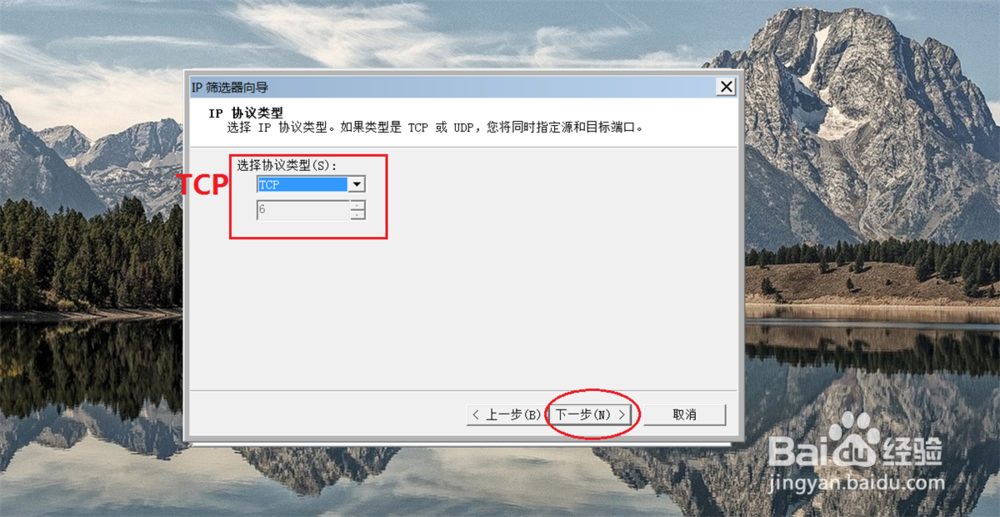
15、输入:要限制的 端口 号 , 点击: 下一步

16、取消掉, 编辑属性, 点击: 完成
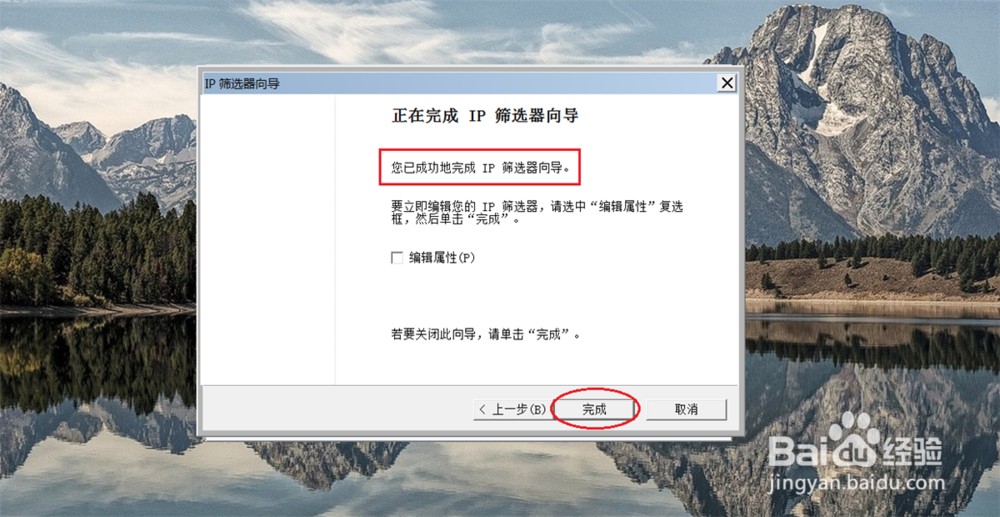
17、查看: 限制端口列表, 点击: 确定
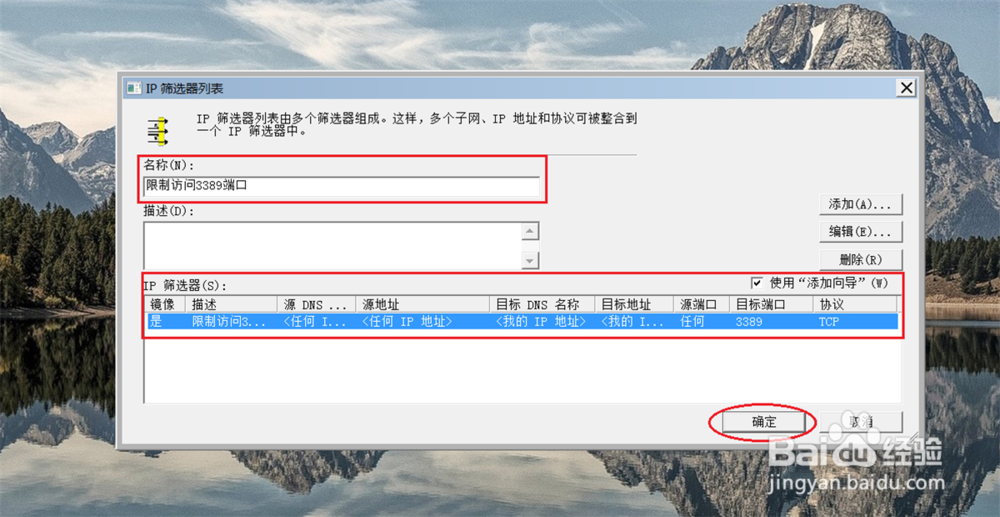
18、在 管理 IP 筛选器列表和筛选器操作一栏中, 点击: 右边的管理筛选器操作 之后巳呀屋饔, 点击, 下方, 添加 按钮
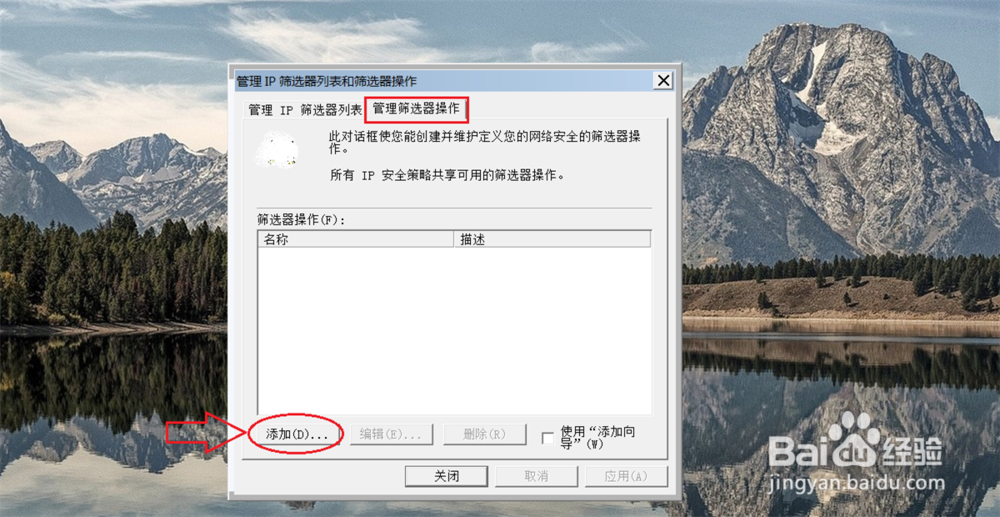
19、选择: 阻止, 点击: 确定
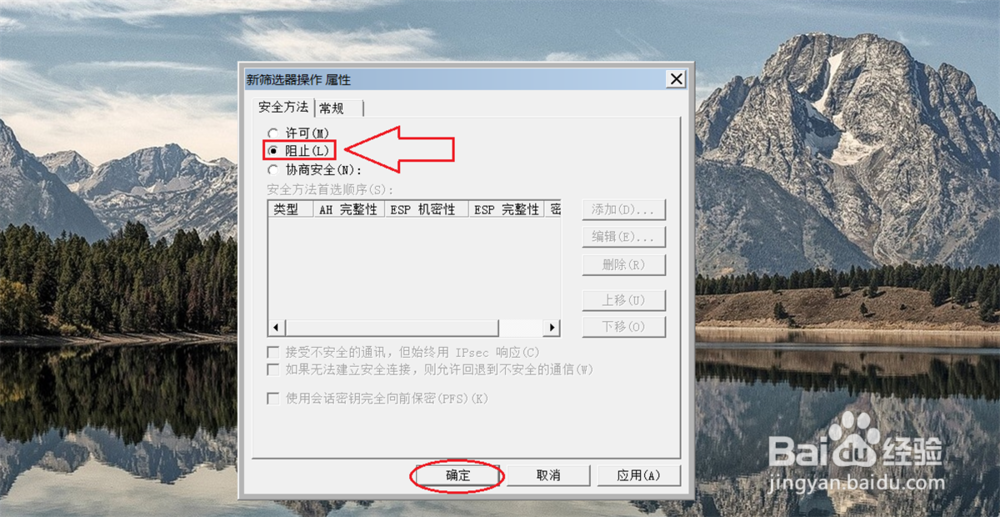
20、点击: 关闭
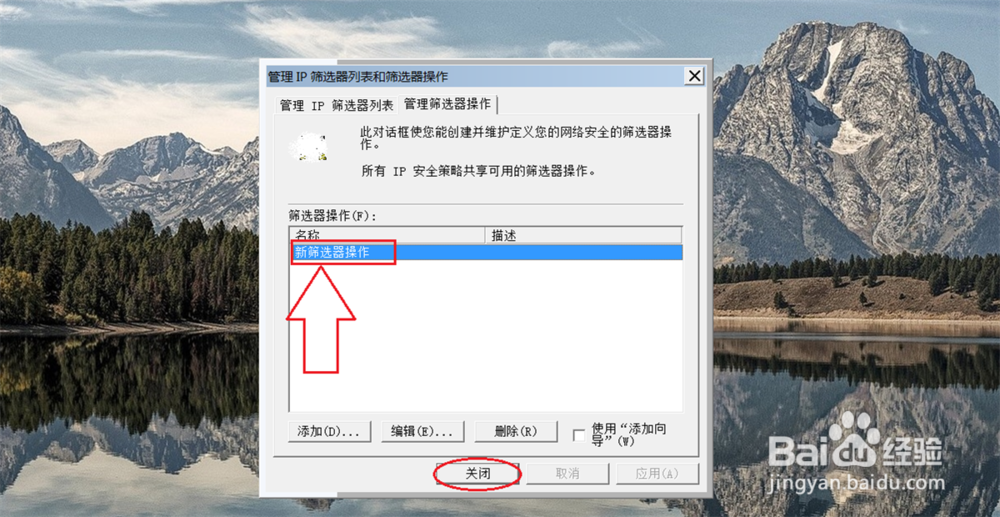
21、回到 本地安全策略 主页面, 点击刚刚添加的策略

22、点击: 添加

23、点击: 下一步
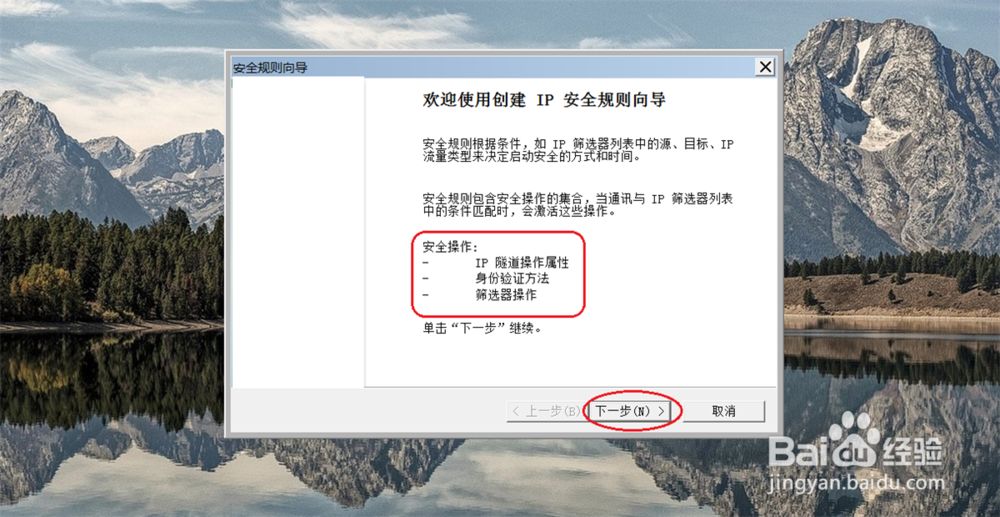
24、选择: 此规则不指定隧道, 点击: 下一步
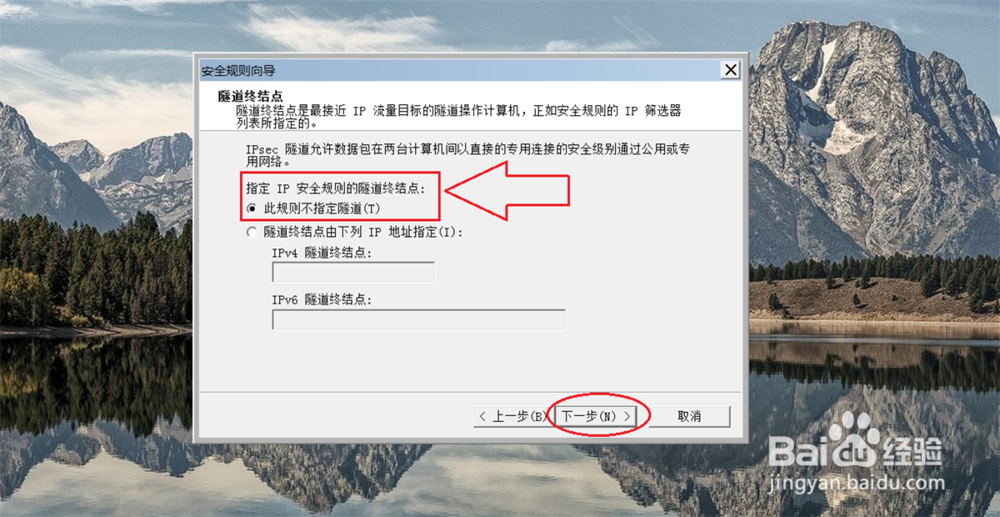
25、选择: 所有网络连接, 点击: 下一步
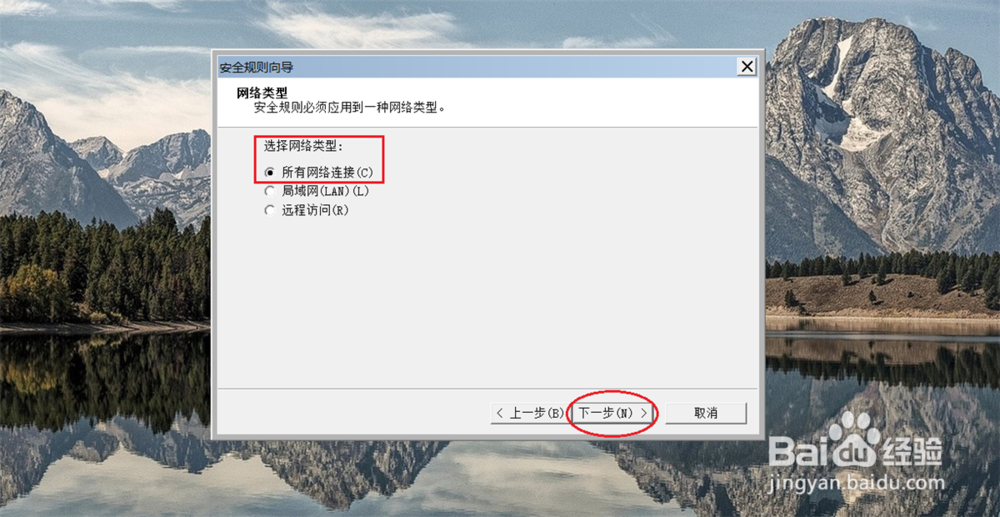
26、点击: 下一步
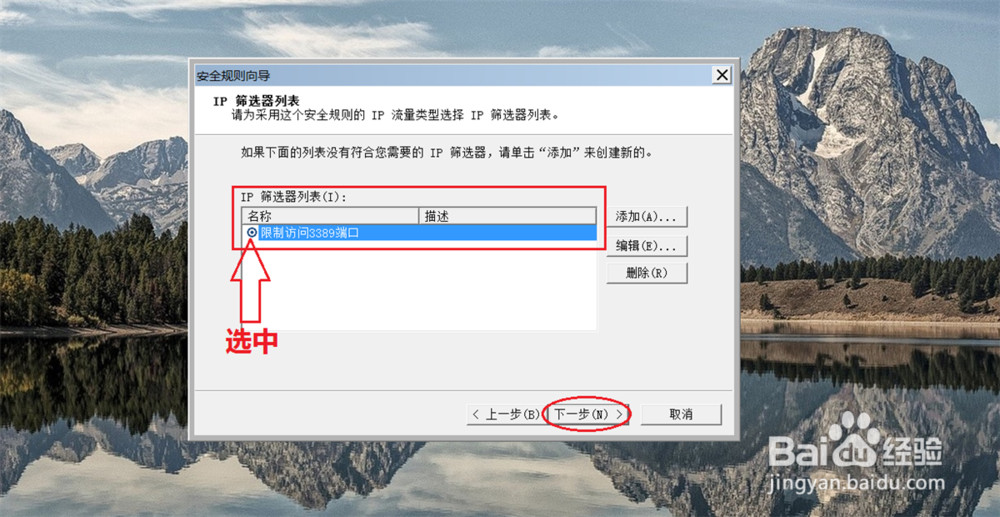
27、点击: 下一步

28、取消掉, 编辑属性, 点击: 完成

29、点击: 确定
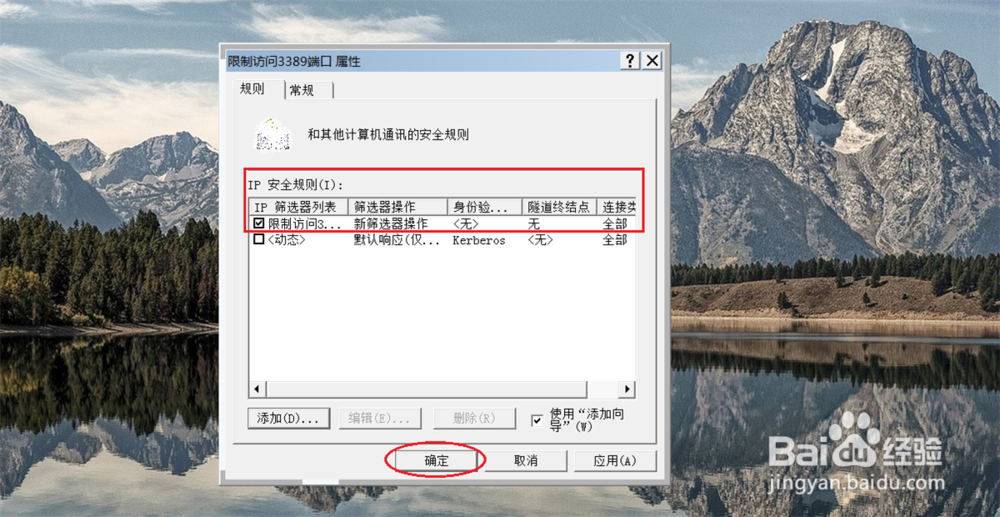
30、回到 IP 安全策略 主页面, 在右边-右键点击刚建立的 策略, 点击: 分配, 之后就设置完成